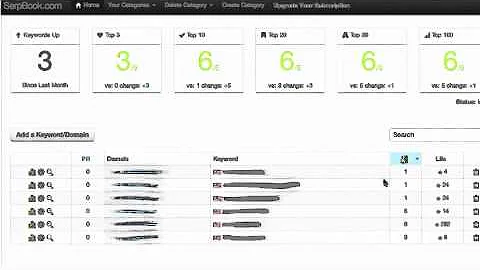快速又容易:9種將您的網站在Google上建立索引的方法
目錄
- 簡介 🌟
- 建立網站索引
- 2.1 確認搜尋引擎可索引您的網站
- 2.2 提交網站至 Google 搜尋控制台
- 2.3 建立 XML 網站地圖
- 2.4 提交網站地圖到 Google 搜尋控制台
- 2.5 優化 robots.txt 檔案
- 2.6 檢查使用 noindex 標籤排除的頁面
- 內部連結最佳化
- 3.1 確保內部連結不使用 nofollow
- 3.2 建立內部連結至其他內容頁面
- 建立反向連結
- 總結 🌟
⭐ 簡介
在本視頻中,我將向您展示一些快速而簡單的方法,如何讓您的網站在Google上建立索引。歡迎來到全方位SEO,我們使用強大的WordPress SEO插件讓SEO變得簡單。現在,讓我們開始吧!
建立網站索引
2.1 確認搜尋引擎可索引您的網站
要確保搜尋引擎可以索引您的網站,請從WordPress儀表板中的「設定」選項進入「閱讀」頁面。在這個頁面的底部有一個「搜尋引擎可見性」部分,旁邊有一個「勾選方塊」,該方塊說明「阻止搜尋引擎索引此網站」。您肯定要確保這個勾選方塊沒有打勾,如果打勾的話,這對您的SEO努力來說基本上是一場災難。確保這個方塊一定是沒有打勾的,如果出於某種原因這個方塊被打勾了,請點擊「儲存變更」按鈕,然後您就完成了。
2.2 提交網站至 Google 搜尋控制台
要確保我們的網站被Google索引,我們需要將網站提交到Google搜尋控制台。從WordPress儀錶板,點擊「全方位SEO」選單項目,並選擇「常規設定」。
在頂部點擊「網頁主人工具」選項卡,然後點擊「Google搜尋控制台」。在這裡,我們將要粘貼從Google搜尋控制台獲取的驗證代碼,讓我帶您去Google搜尋控制台,以顯示您在哪裡可以獲取驗證代碼。
從Google搜尋控制台,點擊「立即開始」,並以您的Google帳戶登錄,如果您還沒有登錄的話。在頁面左上角的下拉菜單中,選擇「添加屬性」,然後您可以添加您的網站,點擊「繼續」按鈕,然後滾動到「HTML標籤」下的「下拉菜單」,點擊「複製」按鈕以獲取標籤。
現在回到我們的網站,在「全方位SEO」的「常規設定區域」下的「Google搜尋控制台」旁邊,我們要將剛剛複製的那段代碼粘貼到「Google驗證碼」欄旁邊。我們要點擊「保存變更」。
現在回到Google搜尋控制台,在「HTML標籤驗證方法」下,點擊「驗證」按鈕,Google將通過使用全方位SEO插件來驗證我們是否正確安裝了標籤。
2.3 建立 XML 網站地圖
XML網站地圖連接到您網站上的每個內容頁面。通過使用XML網站地圖,您確保像Googlebot這樣的網路爬蟲可以找到您網站上的每個內容頁面。迄今為止最簡單的建立XML網站地圖的方法就是使用全方位SEO插件,因為這個插件將XML網站地圖作為預設啟用的一部分。從WordPress儀錶板,點擊「全方位SEO」選單,並點擊「網站地圖」鏈接。確保您在頂部的「普通Sitemap」標籤上,並確保「啟用站點地圖」已開啟。如果由於某種原因沒有打開,只需切換切換鍵來啟用它。您可以在這裡打開網站地圖以預覽Googlebot和其他網路爬蟲會看到的內容。不要太擔心網站地圖的可視外觀,因為人們實際上是看不到的,這只是為網路爬蟲而設的。
2.4 提交網站地圖到 Google 搜尋控制台
現在回到瀏覽器的地址欄,我們只需複製結尾部分,也就是說,複製sitemasp.xml後面的部分,然後移至您在新窗口中打開的Google搜尋控制台。在這裡,您將看到您的網站網址,並添加sitemap.xml。粘貼進去,然後點擊提交。您將收到提交站點地圖成功的消息,這就完成了!Google應該會自動找到這些,但如果您只想確保,您可以在此手動提交給Google搜尋控制台。
2.5 優化 robots.txt 檔案
請從左側再次進入“All in One SEO”選單下的“工具”,並點擊“robots.txt編輯器”。然後滾動到“預覽”部分。這裡我們有一個更加詳細的麻煩,我們的頻道有一個視頻對這一部分進行了詳細的解釋,我鼓勵您檢查下,但現在我只是快速瞥一眼,並確保我們不是禁止整個網站,我們只是禁止管理區。在這個例子中,robots.txt文件看起來很不錯。
2.6 檢查使用 noindex 標籤排除的頁面
要確保您的頁面被Google索引,您可以檢查Google的搜尋控制台,確保不是意外使用了noindex標籤排除了太多的內容頁面。您可能有意地使用了noindex標籤排除一些頁面,但您要確保不要排除太多的頁面。點擊“覆蓋”的連結,然後點擊“未包括”選項卡。向下滾動,並查看“詳細資料”下面的“由noindex標籤排除”。這將列出您使用noindex標籤排除的頁面的列表。在這種情況下,我希望這個頁面被noindex排除,所以我們很好。
內部連結最佳化
3.1 確保內部連結不使用 nofollow
從WordPress儀錶板,我要到「發文」部分,然後向下滾動到我這個帖子的「Schema設定」帖子。因為我知道我在這個帖子中有一個指向另一個頁面的內部連結,我要在編輯器中點擊此連結以進行編輯。如果安裝了全方位SEO插件,您可以在這裡看到一個方便簡單的選項,可以在WordPress編輯器中添加/刪除nofollow連結。在這個例子中,我故意保留它,以便為您展示簡單地點擊切換開關來關閉它的方便。
3.2 建立內部連結至其他內容頁面
在您的網站上建立內部連結通過連接您的內容頁面到其他頁面,將會提高SEO效果。在這裡有一個很好的例子:這篇帖子是關於Schema類型,但我們還有關於「課程Schema」、「產品Schema」、「食譜Schema」、 「軟體Schema」、「應用Schema」和「常見問題頁面Schema」的具體帖子。我們的網站上有將所有這些單獨頁面的內部連結。
建立反向連結
建立反向連結是一個非常重要的SEO策略,但這超出了本視頻的範圍。我們在博客文章中有一篇關於這個主題的大型文章,我將在下面的描述中提供鏈接。
在這裡,我們是在wpbeginner.com網站上,他們正在撰寫關於如何設置全方位SEO的文章。向下滾動頁面,我們可以看到他們在這裡連結,他們正在連到aioseo.com,這就是我們希望看到的反向連結的情況,這些連結來自其他網站指向我們的網站。
這些是一些快速且簡單的方式,讓您的網站在Google上建立索引。如果您點擊下面的下一個視頻,我們將談談熱門的WordPress永久網址結構以及如何為SEO進行最佳優化。如果您喜歡這個教程,請給它一個讚,請訂閱我們的頻道,以獲取有關如何使用我們強大且簡單的SEO WordPress插件的更多技巧和技巧。
⭐ 總結
在本視頻中,我們學習了一些快速且簡單的方法,如何讓您的網站在Google上建立索引。通過確保搜尋引擎可以索引您的網站,提交網站到Google搜尋控制台,建立XML網站地圖,優化robots.txt檔案,檢查使用noindex標籤排除的頁面,確保內部連結沒有使用nofollow,建立反向連結,您可以大大提高您的網站在Google上的可見性和排名。
這些策略中的每一個都是簡單易行的,並且不需要任何編碼知識。只需按照這些步驟進行操作,您的網站將在Google上得到更好的展示效果。
如果您想深入了解每個步驟背後的更多信息,我們建議您閱讀我們部落格上的相關文章,這些文章將提供更多詳細信息和實用的提示,以幫助您更好地理解和應用這些策略。
🌟 精華摘要
- 了解如何讓您的網站在Google上建立索引是關鍵的SEO策略。
- 確保搜尋引擎可以索引您的網站,導航到WordPress設定並確認「搜尋引擎可見性」未被勾選。
- 提交網站到Google搜尋控制台,進行驗證,並確保使用Google驗證碼。
- 建立XML網站地圖,使用全方位SEO插件輕鬆開啟網站地圖並在Google搜尋控制台進行提交。
- 優化robots.txt檔案以確保不排除整個網站。
- 檢查使用noindex標籤排除的頁面,以確保排除的頁面只是您有意排除的。
- 確保內部連結不使用nofollow屬性。
- 創建反向連結是提高網站在Google上排名的重要策略。
- 深入了解每個步驟並閱讀相關的部落格文章,以獲取額外的技巧和策略。
🔍 有什麼問題?
Q: 搜尋引擎可見性的選項在哪裡?
A: 您可以在WordPress儀錶板的「設定」中找到「閱讀」選項,然後在頁面底部找到「搜尋引擎可見性」部分。
Q: 如何提交網站到Google搜尋控制台?
A: 從WordPress儀錶板的「全方位SEO」選單中,選擇「常規設定」,然後在「網頁主人工具」選項卡中找到「Google搜尋控制台」部分,粘貼您從Google搜尋控制台獲取的驗證代碼。
Q: 如何建立XML網站地圖?
A: 使用全方位SEO插件非常簡單。從WordPress儀錶板的「全方位SEO」選單中,點擊「網站地圖」鏈接,確保「啟用站點地圖」已開啟。
Q: 我該如何檢查排除的頁面是否是有意排除的?
A: 您可以進入Google搜尋控制台的「覆蓋」部分,然後點擊「未包括」選項卡,這將顯示您使用noindex標籤排除的頁面列表。
Q: 構建反向連結的重要性是什麼?
A: 建立反向連結可以提高您的網站在Google搜索引擎結果頁面上的排名。您的網站越多其他網站指向您的內容,Google將更有可能將您的網站視為可靠和有價值的。
Q: 是否有更多關於建立反向連結的資源?
A: 是的,我們在我們的部落格上有一篇關於建立反向連結的詳細文章,您可以在下面的鏈接中找到它。
以下是一些相關資源:
 WHY YOU SHOULD CHOOSE Proseoai
WHY YOU SHOULD CHOOSE Proseoai